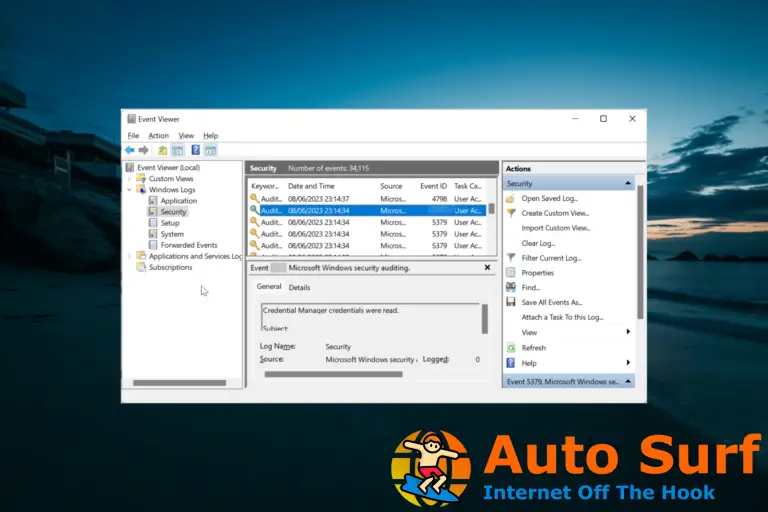- El error 0x80240004 está asociado con Microsoft Store y la actualización de Windows.
- Puede solucionar este problema ejecutando el solucionador de problemas respectivo.
- Además, asegúrese de que la hora y la fecha en su PC estén configuradas correctamente.
Bueno, el código de error 0x80240004 puede aparecer cuando intenta descargar una aplicación de Microsoft Store o incluso cuando intenta actualizar su PC con Windows. En el caso del primero, le impide descargar una aplicación y, en el caso del segundo, no podrá instalar las actualizaciones necesarias.
Afortunadamente, en esta guía, le mostraremos un montón de soluciones que ayudarán a corregir el código de error 0x80240004 asociado con Microsoft Store o la actualización de Windows. Así que entremos directamente en la guía.
¿Por qué recibo el código de error 0x80240004?
Antes de dirigirse a las soluciones, es mejor comprender las razones que activan el código de error 0x80240004 en su PC.
- Microsoft Store tiene algunos problemas: Microsoft Store a menudo puede comportarse mal debido a algunos problemas subyacentes.
- Tu PC está infectada con el virus: Un ataque de virus o malware no solo puede hacer que su PC se vuelva lenta, sino que también puede afectar el rendimiento de su sistema.
- Controladores obsoletos: Varios usuarios informaron que este problema se desencadenó porque había muchos controladores en su PC esperando ser actualizados.
- Fecha y hora incorrectas: si usted o una aplicación de terceros han cambiado la zona horaria, podría causar múltiples problemas en su PC.
- El servicio de actualización de Windows no se está ejecutando: Para que se instalen las actualizaciones de Windows, debe asegurarse de que el servicio asociado se esté ejecutando.
Echemos un vistazo a las soluciones y resolvamos este problema.
¿Cómo puedo solucionar el error 0x80240004?
- ¿Por qué recibo el código de error 0x80240004?
- ¿Cómo puedo solucionar el error 0x80240004?
- 1. Ejecute la actualización de Windows/el solucionador de problemas de la Tienda Windows
- 2. Compruebe si se están ejecutando los servicios necesarios
- 3. Consulta la fecha y la hora
- 4. Realice un análisis de virus
- 5. Reinicie su PC
1. Ejecute la actualización de Windows/el solucionador de problemas de la Tienda Windows
- presione el Ganar + I llaves para abrir el Ajustes menú.
- Haga clic en Solucionar problemas.
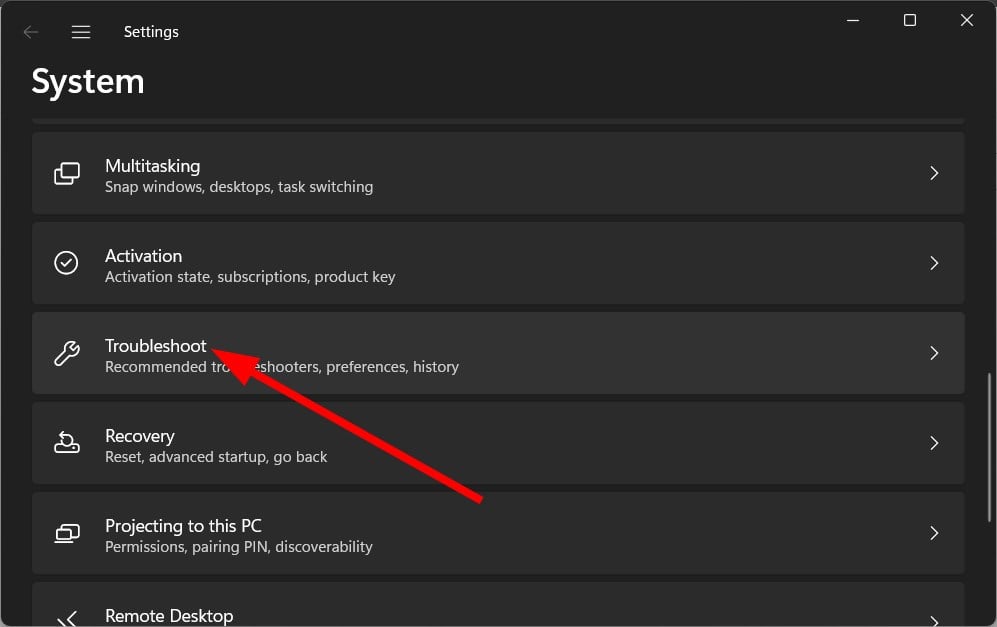
- Seleccionar Otros solucionadores de problemas.
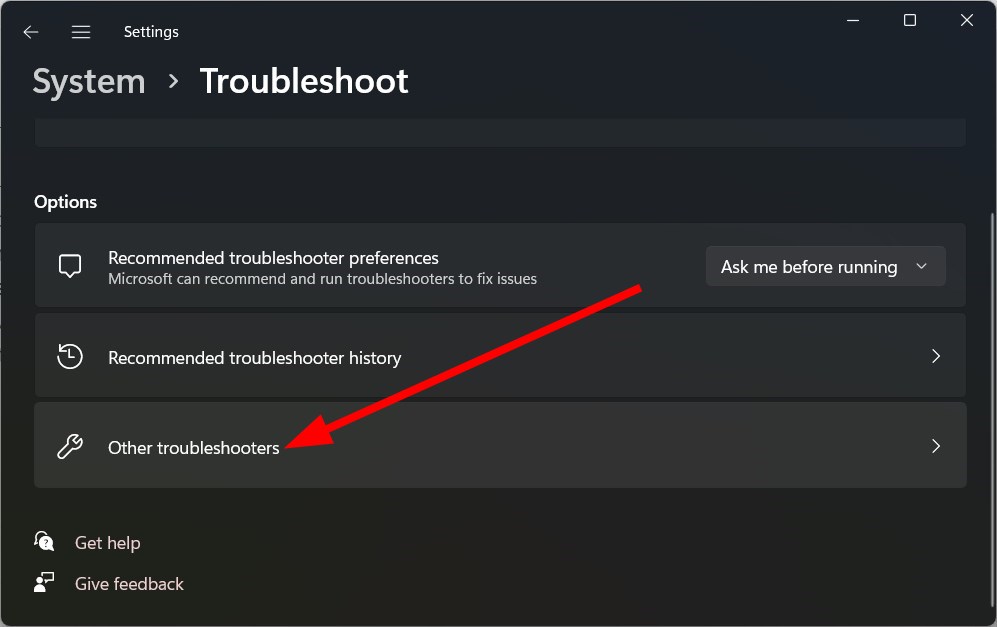
- Clickea en el Correr botón junto a actualizacion de Windows.
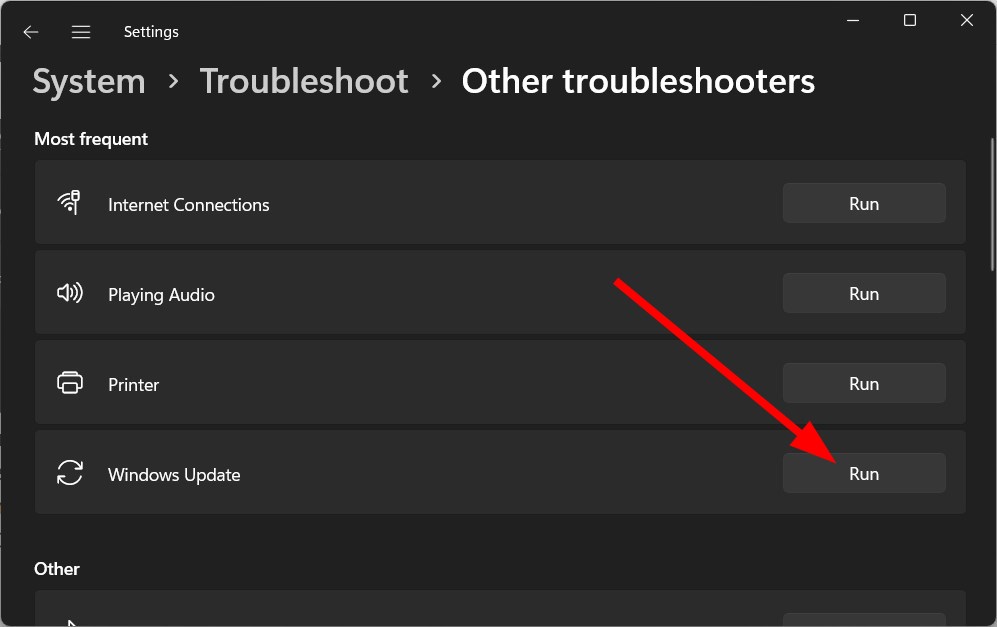
- Siga el indicación en pantalla para iniciar el proceso de solución de problemas.
- Aplicar las correcciones solicitadas.
- Clickea en el Correr botón junto a Aplicaciones de la Tienda Windows.
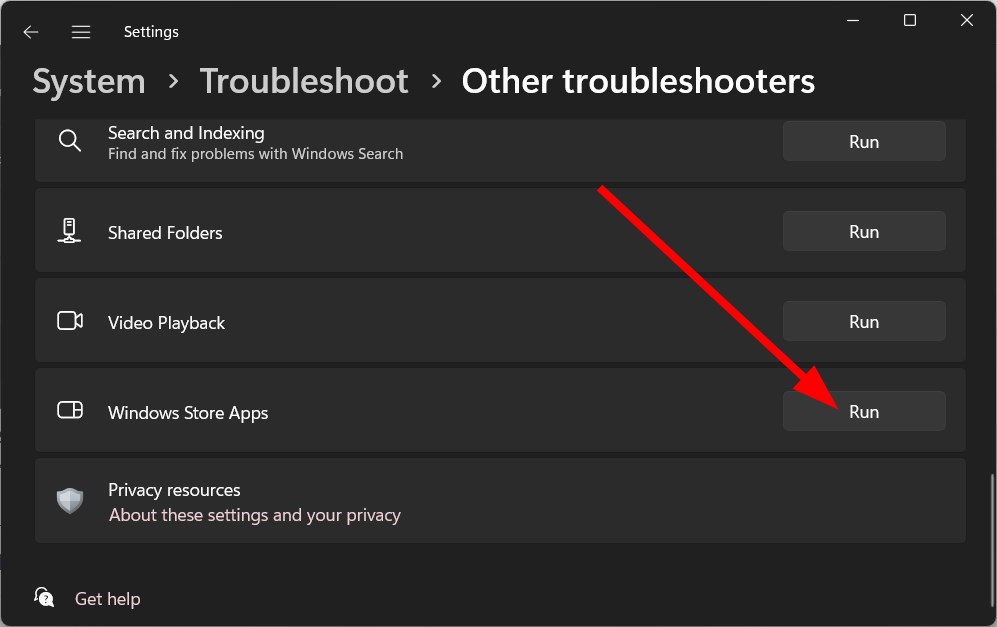
- Aplicar las correcciones solicitadas.
- Reanudar su PC y verifique si esto resuelve el problema o no.
Su PC con Windows ofrece una serie de solucionadores de problemas que pueden ayudarlo a resolver varios problemas en su PC. Algunos de los cuales son la actualización de Windows y los solucionadores de problemas de la Tienda Windows que solucionan varios problemas menores que desencadenan el error 0x80240004.
2. Compruebe si se están ejecutando los servicios necesarios
- presione el Ganar + R llaves para abrir el Correr diálogo.
- Tipo servicios.msc y presiona Ingresar.
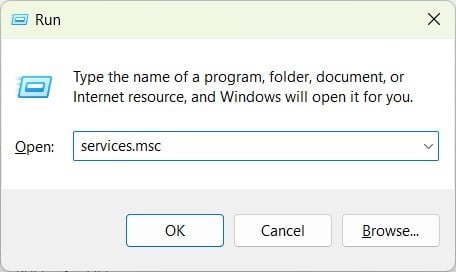
- Localice uno por uno y verifique si los siguientes servicios se están ejecutando.
- PUNTOS (Servicio de Transferencia Inteligente de Fondo)
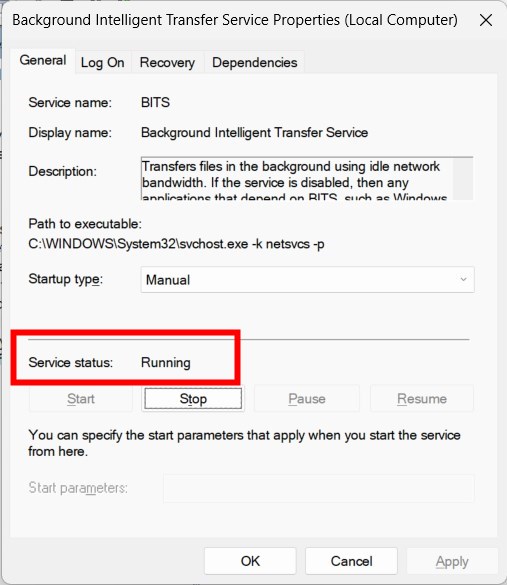
- Criptográfico
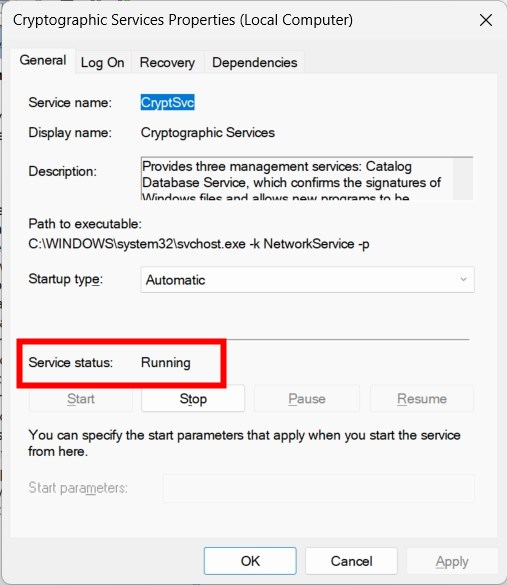
- instalador de ventanas
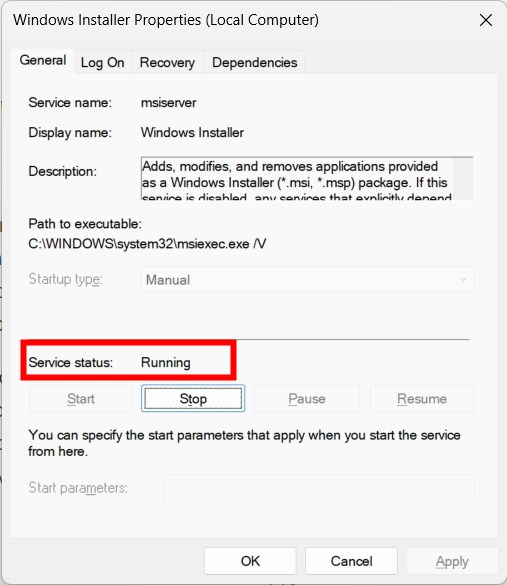
- Servicios de actualización de Windows
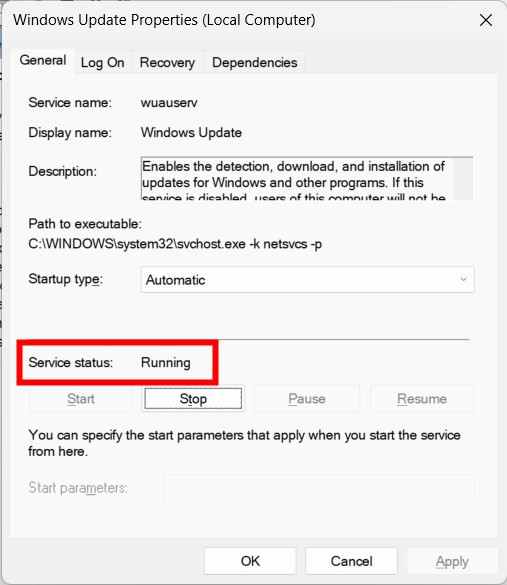
- PUNTOS (Servicio de Transferencia Inteligente de Fondo)
Sería mejor si se asegurara de que los servicios mencionados anteriormente se estén ejecutando y no se detengan. Si se detienen, presione el botón Inicio y verifique si esto soluciona el error 0x80240004.
3. Consulta la fecha y la hora
- presione el Ganar + I llaves para abrir el Ajustes menú.
- Haga clic en Hora e idioma en el panel izquierdo.
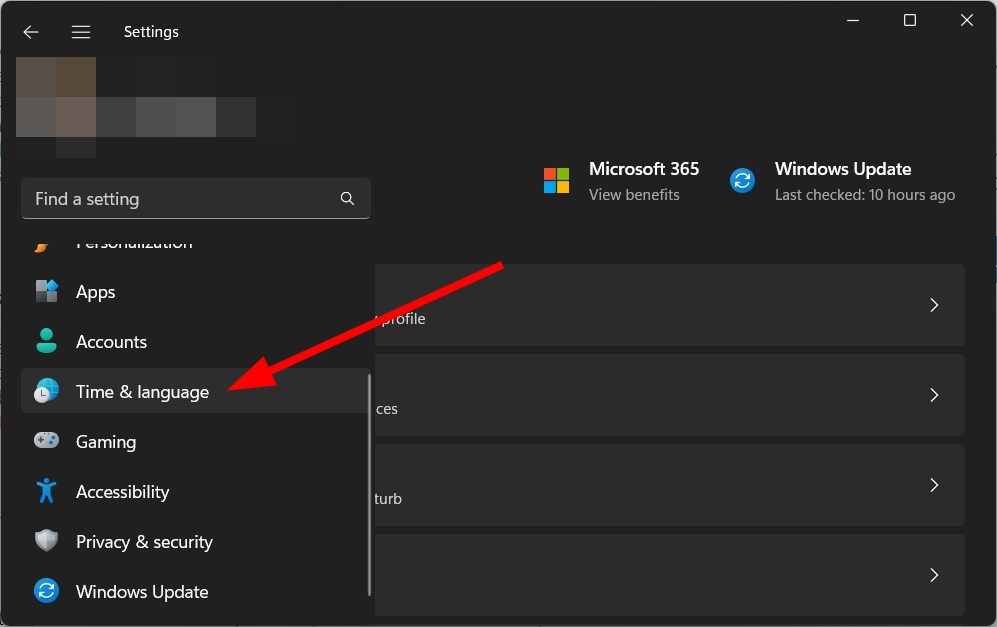
- Selecciona el Fecha y hora.
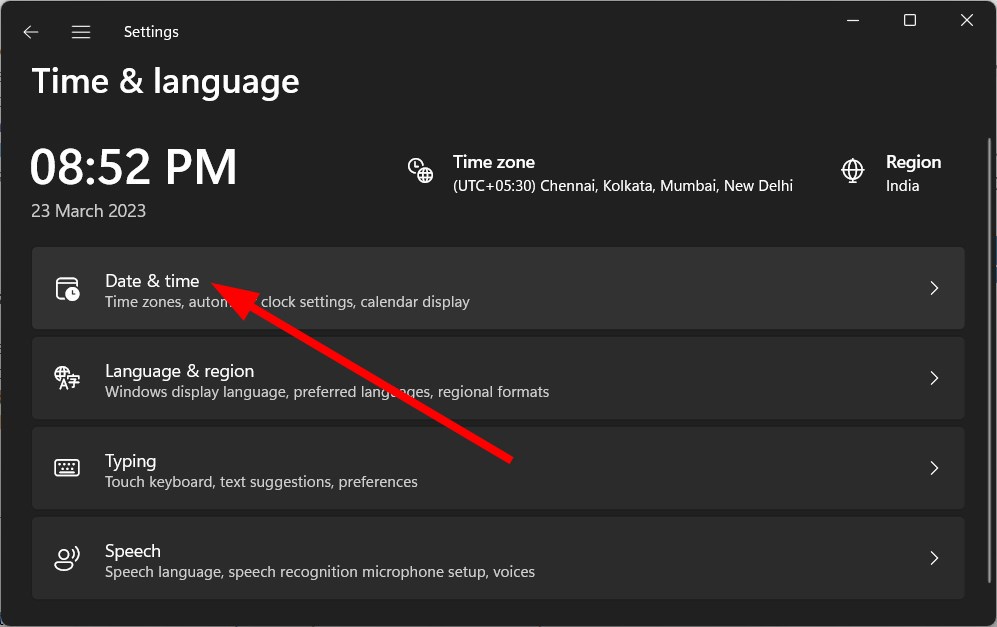
- Haga clic en Zona horaria menú desplegable y elige tu zona horaria.
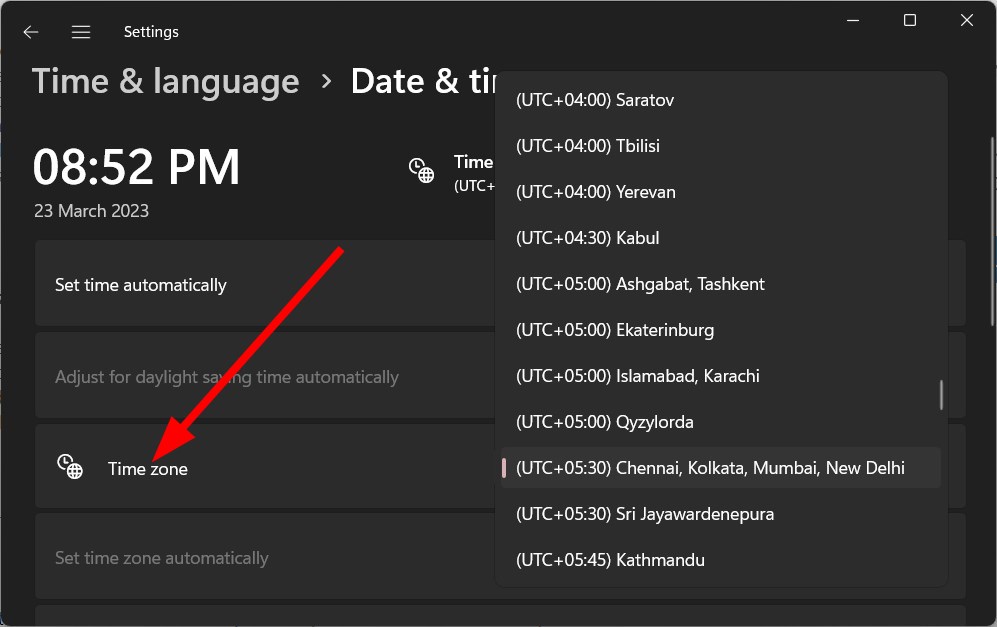
- Desplácese hacia abajo y haga clic en el sincronizar ahora botón.
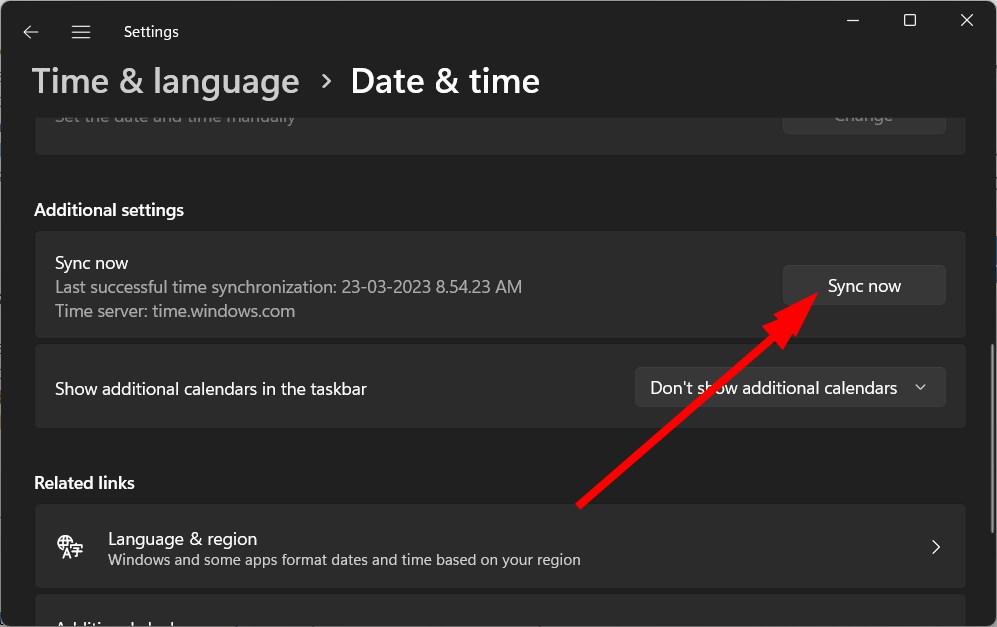
Consejo de experto:
PATROCINADO
Algunos problemas de la PC son difíciles de abordar, especialmente cuando se trata de archivos y repositorios del sistema perdidos o dañados de su Windows.
Asegúrese de usar una herramienta dedicada, como Fortalecerque escaneará y reemplazará sus archivos rotos con sus versiones nuevas de su repositorio.
La fecha y hora incorrectas también pueden causar múltiples problemas en su PC, incluido el error 0x80240004 con Microsoft Store o la actualización de Windows. Establezca la zona horaria correcta y la fecha y vea si esto resuelve el problema.
4. Realice un análisis de virus
- presione el Ganar llave para abrir la Comenzar menú.
- Abierto Seguridad de Windows.
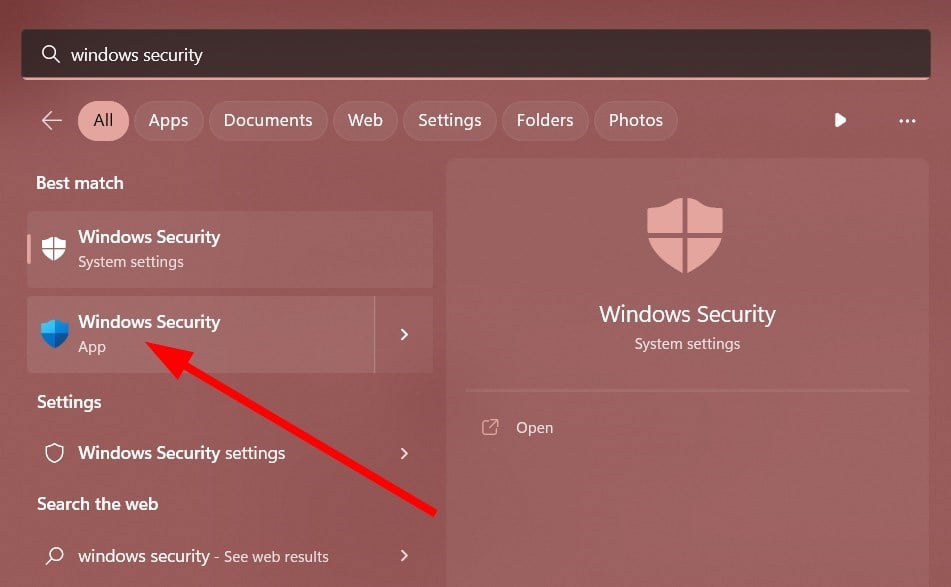
- Haga clic en Protección contra virus y amenazas.
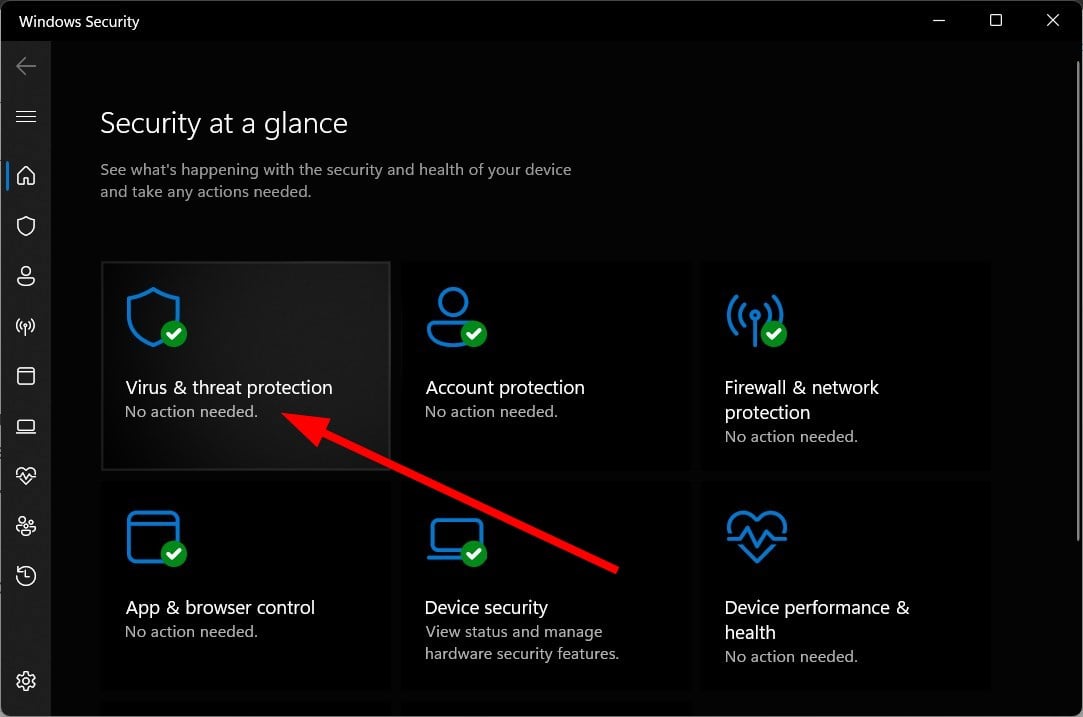
- Haga clic en Análisis rápido.
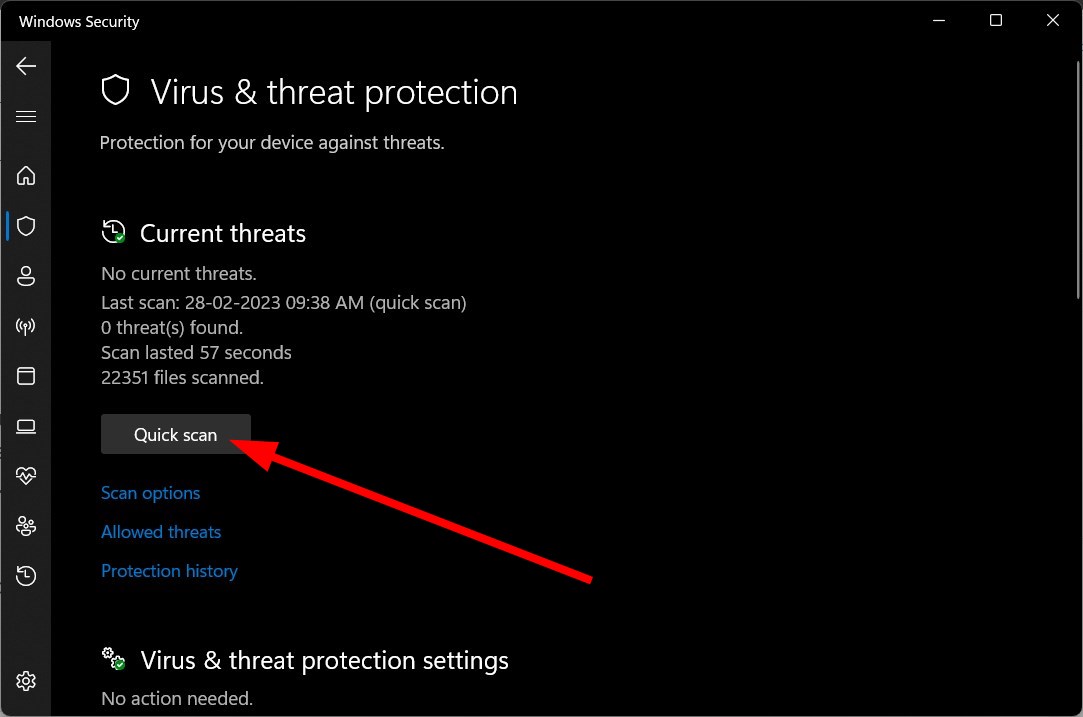
- Esperen al escanear para completar.
- Aplica el correcciones solicitadas.
- También puede hacer clic en Opciones de escaneo y seleccione Análisis completo para un escaneo profundo.
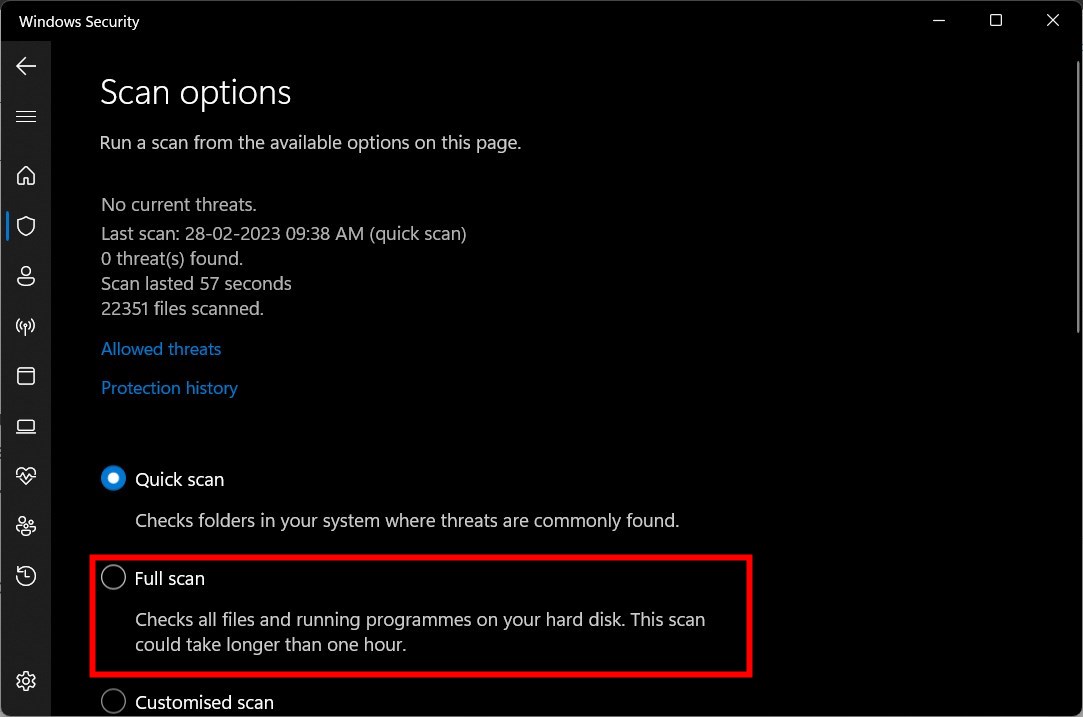
- Reanudar tu computador.
Siempre debe asegurarse de que su PC esté protegida y, para eso, debe realizar escaneos regulares. Desafortunadamente, sin embargo, Windows Security no es tan efectivo cuando se trata de combatir virus o malware modernos.
En tal caso, le sugerimos que consulte nuestra guía que ofrece una lista de algunos de los mejores programas antivirus que puede tener en su PC y protegerla contra cualquier amenaza.
5. Reinicie su PC
- presione el Ganar + I llaves para abrir el Ajustes menú.
- Haga clic en Recuperación.
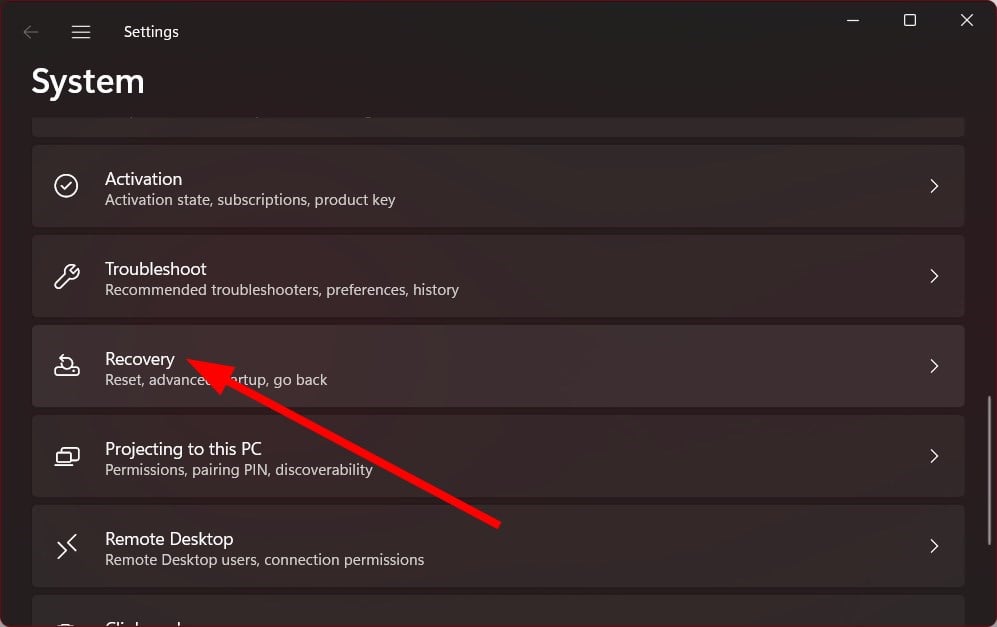
- Haga clic en el botón Restablecer PC para la opción Restablecer esta PC.
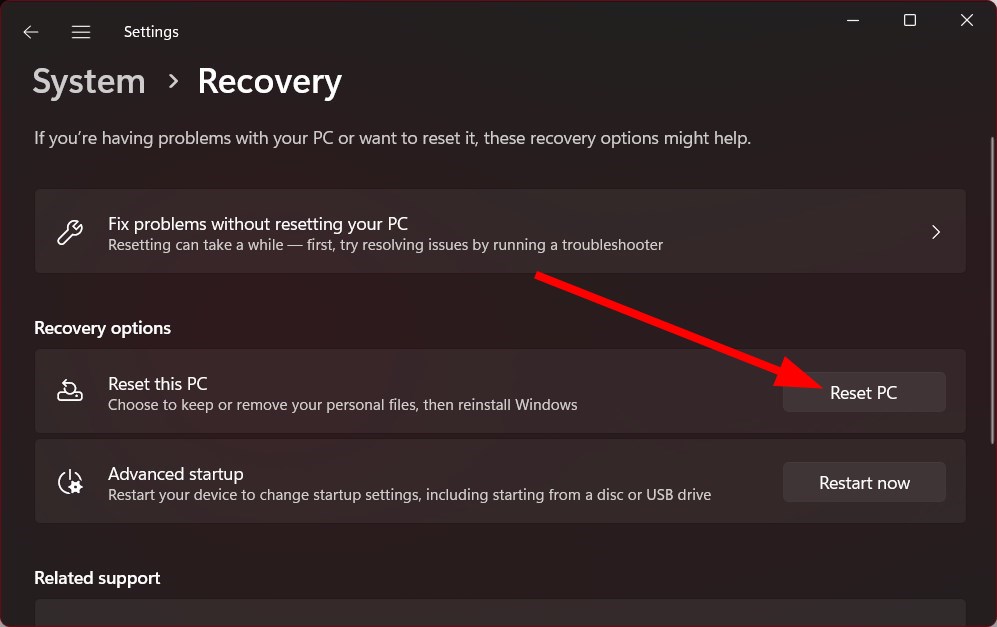
- Selecciona el guardar mis archivos opción.
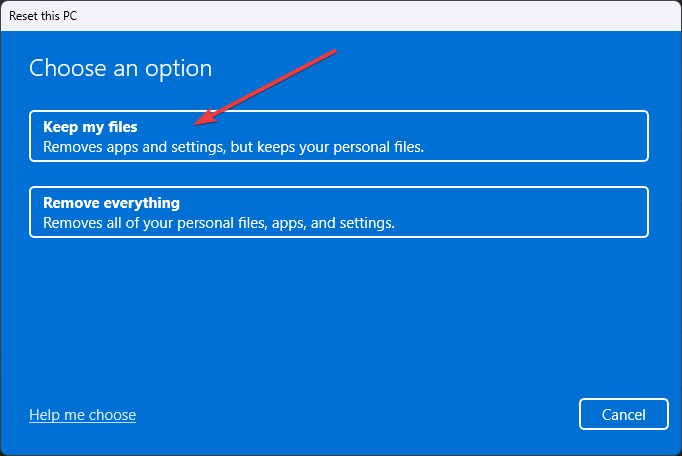
- Siga las indicaciones.
- Reanudar tu computador.
Si nada funciona, entonces probablemente debería recurrir a reiniciar su PC. Cuando reinicia su PC, puede llevarla fácilmente a un estado en el que todo funcionaba normalmente y el error 0x80240004 no le preocupaba.
Eso es todo de nosotros en esta guía. Si recibe el error de actualización de Windows 0x800f0845, puede consultar nuestra guía y resolver el problema.
Para los usuarios que se encuentran con el error de actualización 0xFFFFFFFF, deben aplicar las soluciones mencionadas en nuestra guía para solucionar el problema.
No dude en informarnos en los comentarios a continuación cuál de las soluciones anteriores resolvió el código de error 0x80240004 en su PC.
¿Sigues experimentando problemas?
PATROCINADO
Si las sugerencias anteriores no han resuelto su problema, su computadora puede experimentar problemas de Windows más graves. Sugerimos elegir una solución todo en uno como Fortalecer para solucionar problemas de manera eficiente. Después de la instalación, simplemente haga clic en el Ver y arreglar botón y luego presione Iniciar reparación.

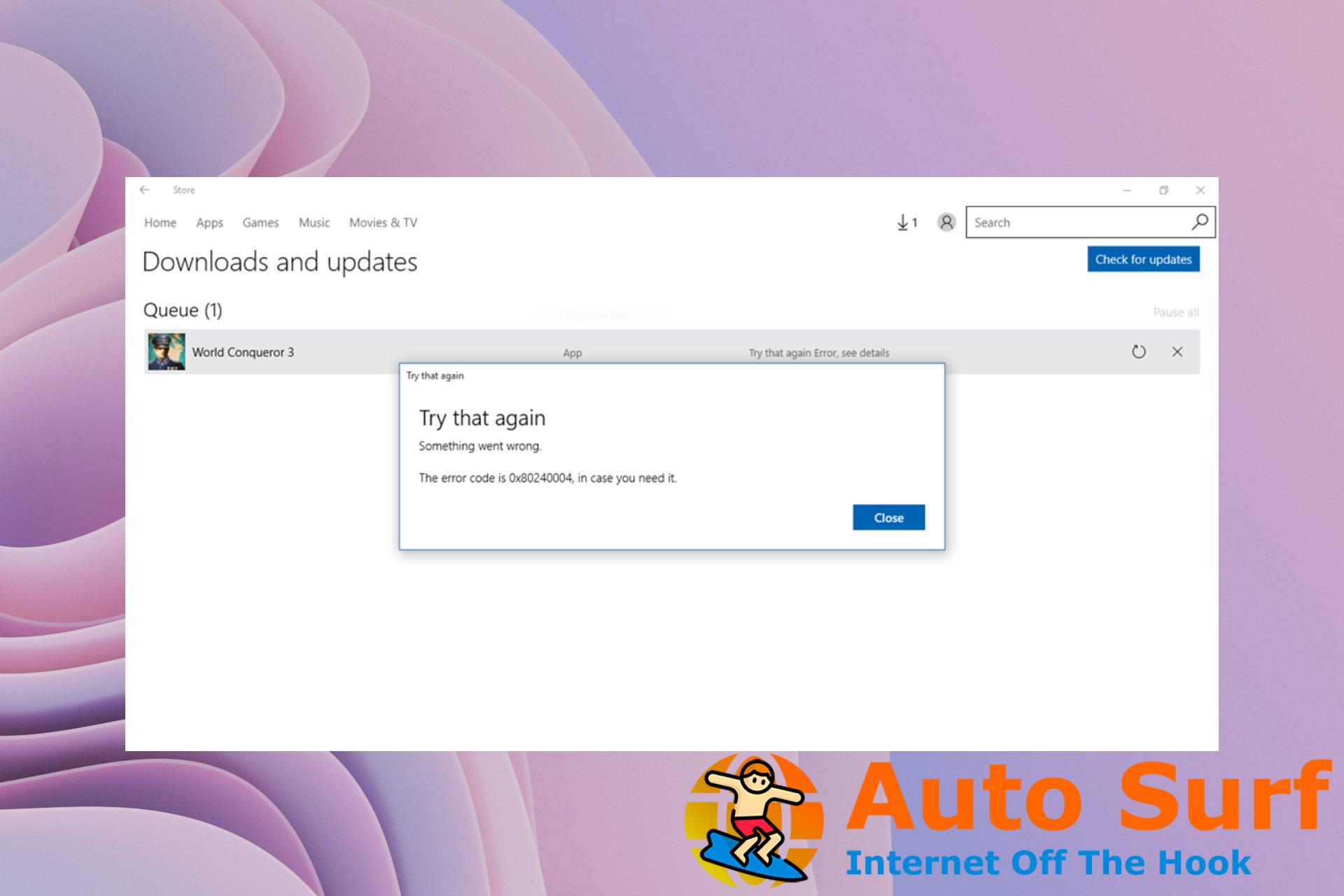
![Necesita un escáner de controlador WIA en Windows 10/11 [FULL FIX] Necesita un escáner de controlador WIA en Windows 10/11 [FULL FIX]](https://auto-surf.ro/wp-content/uploads/1644868444_18_Necesita-un-escaner-de-controlador-WIA-en-Windows-1011-FULL-768x512.jpg?v=1644868446)

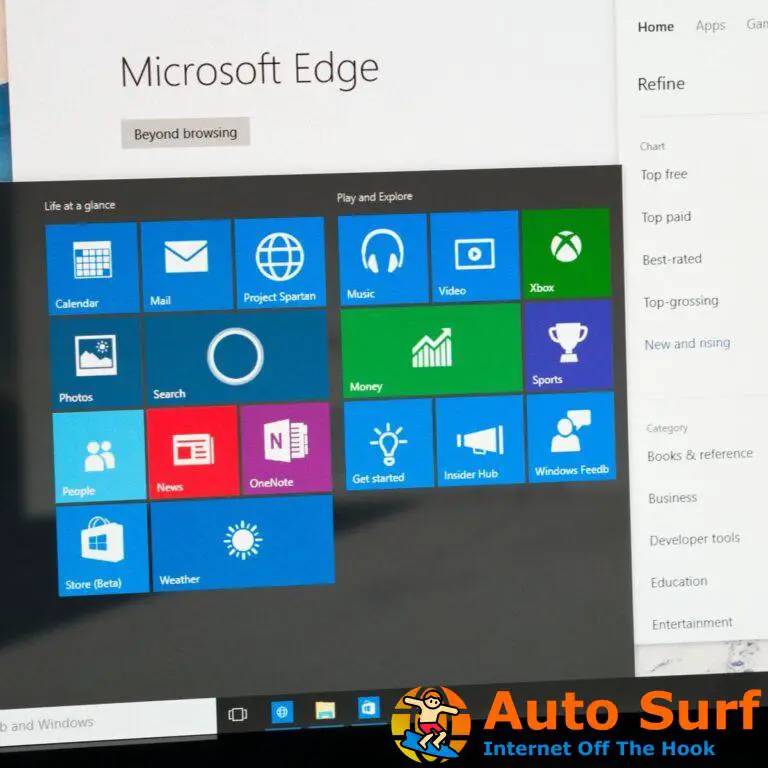
![REVISIÓN: Recientemente se ha accedido a su ubicación [Easy Guide] REVISIÓN: Recientemente se ha accedido a su ubicación [Easy Guide]](https://auto-surf.ro/wp-content/uploads/1644673082_290_REVISION-Recientemente-se-ha-accedido-a-su-ubicacion-Easy-Guide-768x512.jpg?v=1644673084)